Twitterで表示されるエラーの「API呼び出しの回数制限を超えました」。
実際APIという言葉の意味や呼び出し回数と言われても身に覚えのない方もいると思います。
この記事では、API呼び出し回数制限がかかった時の対処法などをご紹介します。

目次
- 1 【Twitter】APIの呼び出しとは?
- 2 【Twitter】APIの呼び出し制限について
- 3 【Twitter】API呼び出しの回数制限が表示された時の対処法
-
4 【Twitter】覚えておくと便利!検索コマンド9種
- 4.1 【@検索】特定のユーザーの関連ツイートの検索
- 4.2 【from検索】対象のユーザーが投稿したツイートの検索
- 4.3 【to検索】対象のユーザーへのツイートの検索
- 4.4 【since検索】指定日以降のツイートの検索
- 4.5 【until検索】指定日以前のツイートの検索
- 4.6 【and検索】複数のワードが含まれているツイートの検索
- 4.7 【or検索】どちらかのワードが含まれているツイートの検索
- 4.8 【”◯◯”検索】完全一致ワードが含まれているツイートの検索
- 4.9 【#(ハッシュタグ)検索】対象のハッシュタグで投稿されたツイートの検索
- 4.10 【-検索】特定のワードを除外したい時の検索
- 5 まとめ
【Twitter】APIの呼び出しとは?
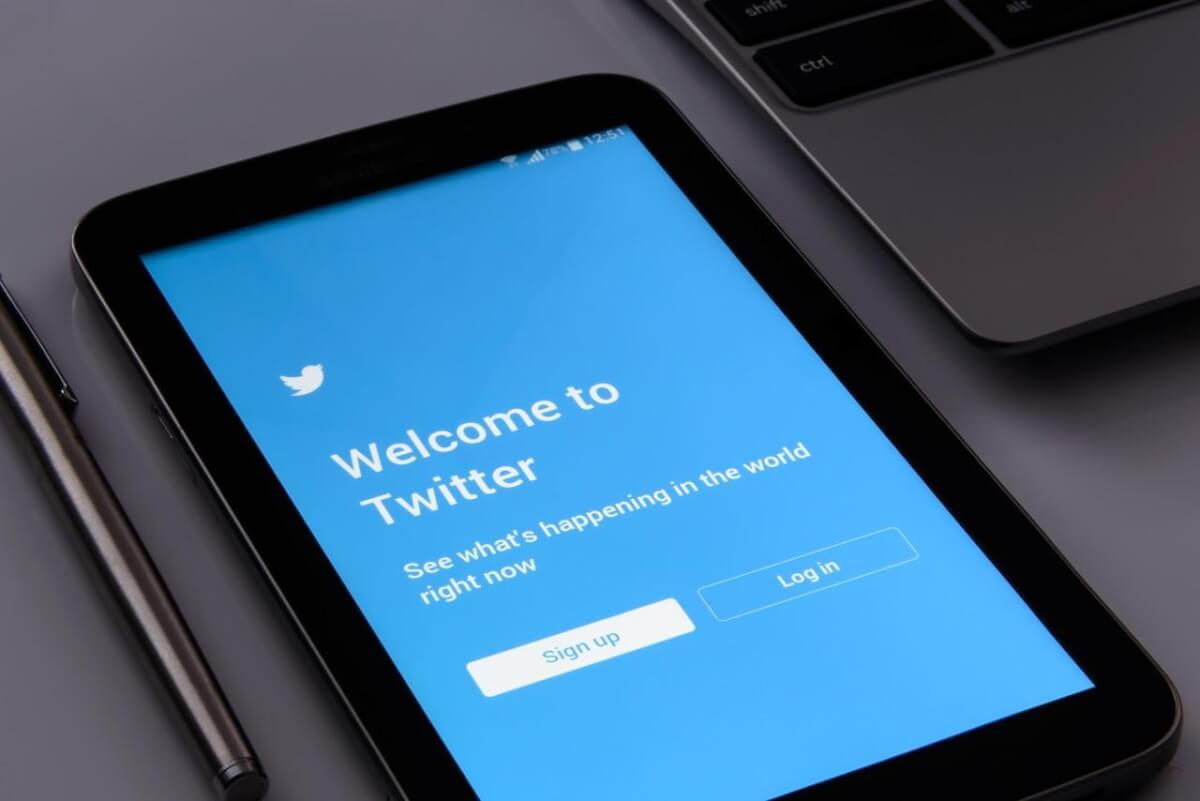
Twitterを見ていると稀に、「API呼び出しの回数制限を超えました」とエラーメッセージが表示されることがあります。
普段通り使っていても「API呼び出しの回数制限を超えました」と表示されることがあり、新規のツイートを更新できなくなるなど制限がかかることがあります。
「API呼び出しの回数制限を超えました」とは、Twitterのさまざまな操作を短時間で行いすぎるとことで表示されるエラーメッセージです。
APIというのが1つ1つの操作で、APIの呼び出しというのはその操作に上限が設けられているといメッセージが表示されているという意味です。
アカウントがBANされるような問題のあるアクションをしているわけではないのでAPIの呼び出しについてしっかりと理解しておきましょう。
【Twitter】APIの呼び出し制限について

では、APIの呼び出し制限について具体的にご紹介します。
APIの呼び出しには回数の制限がある
API(操作)にはそれぞれ呼び出し(更新)の制限回数が設定されています。
詳細の制限がかかる上限回数は以下の表の通りです。
| 操作 | 内容 | 制限がかかる上限回数 |
|---|---|---|
| ホームタイムライン | フォローしてるユーザーのツイートの読み込み | 15 |
| ユーザータイムライン | 特定のユーザーのツイートの読み込み | 180 |
| フォローリスト | フォローしてるユーザーの一覧の読み込み | 15 |
| フォロワーリスト | フォロワーの一覧の読み込み | 15 |
| いいね | いいねの一覧の読み込み | 15 |
| トレンド | トレンドの一覧の読み込み | 15 |
| 検索 | キーワード検索 | 180 |
API呼び出しの回数制限に達した場合は?
APIの呼び出し回数が上限に達してしまった場合は、一定時間操作を制限されるだけでそれ以外のペナルティはありません。
また、制限される時間は15分なので、少しだけTwitterを触るのを我慢すればすぐに解除されます。
【Twitter】API呼び出しの回数制限が表示された時の対処法

15分で解除されると言っても「API呼び出しの回数制限を超えました」が表示されてもTwitterを見たいと思っているユーザーもいると思います。
そんな時は、ここからご紹介する対処法を使えば通常通りTwitterを見ることができるので活用してみてください。
対処法①検索コマンドを活用する
APIの呼び出し制限がかかってしまった場合、特定のユーザーのツイートを見たいだけなら検索コマンドを活用することで見ることができます。
詳しい検索コマンドは後述しますが、前述した通りAPIの制限回数はそれぞれの操作で決められています。
ホームの更新ができなくなっただけなら特定のユーザーを検索してどんなことをツイートしているかチェックするようにしましょう。
対処法②Web版のTwitterを使う
ホームがAPIの呼び出し制限がかかった場合でもWeb版(ブラウザ版)のTwitterとはAPI呼び出し制限の関連性がないため全てのツイートを見ることができます。
ただ、Web版(ブラウザ版)でも同一アカウントでログインする必要があるのでIDやパスワードを使ってログインしてから使うようにしましょう。
対処法③APIの使用回数をチェックする
APIの呼び出しをどのくらいの行っているか確認できる【Tabtter】という外部アプリがリリースされています。
Twitterと連動させることで現在のAPI呼び出し回数をチェックできるので、Twitterとの連動が気にならない方は試してみましょう。
対処法④外部ツールの使用を控える
Twitterをより便利に使うために、【Tabtter】のような外部ツールを連動させることができますが、外部ツールとの連動をすることでAPIが通常よりも多く消費してしまうと言われています。
使う予定がない外部ツールがあるなら、連動を解除して使用するときだけ連動するようにしましょう。
対処法⑤サードパーティのTwitterアプリの使用を控える
先日Twitter非公式アプリの開発や配信の停止が発表されましたが、発表されるまでは非公式のTwitterアプリを使っているユーザーも数多くいました。
実際にはどうなのかわかりませんが、サードパーティ製Twitterアプリでは公式アプリに比べて余分にAPIを消費すると言われています。
今後公式のTwitterアプリ以外利用できなくなることを考えても、今のうちから公式アプリに乗り換えることをおすすめします。
【Twitter】覚えておくと便利!検索コマンド9種

最後に、Twitterで覚えておくと便利な検索コマンドを9種ご紹介します。
すでに活用しているユーザーも多くいると思いますが、APIの呼び出し制限がかかった場合でも活用できるのでここで紹介する検索コマンドは覚えておくと便利です。
【@検索】特定のユーザーの関連ツイートの検索
【@検索】は@の後にツイートを見たいのユーザーのIDを入力することで、対象のユーザーのつぶやきを検索できるコマンドです。
検索したユーザーのツイートだけでなく、メンションやリプライも見ることができるので、気になるユーザーがいるなら一度試しに使ってみてください。
【from検索】対象のユーザーが投稿したツイートの検索
【from検索】は@検索に似た検索コマンドですが、違いがあるのはメンションやリプライを含まない点です。
対象のユーザーのツイートのみ見ることができるので、見たいユーザーが過去に遡ってどんなツイートをしているのか確認する際に便利です。
【to検索】対象のユーザーへのツイートの検索
【to検索】はfrom検索の反対で、対象にユーザーに対して行われたメンションやリプライのみを検索できる検索コマンドです。
【since検索】指定日以降のツイートの検索
【since検索】は指定した日付以降のツイートを検索することができる検索コマンドです。
- 例:検索ワード since:○年○月○日
例えばsince2023年1月1日と検索した場合、今年に入ってから今日まで検索ワードが含まれたツイートを表示させることができる検索コマンドです。
【until検索】指定日以前のツイートの検索
【until検索】はsince検索と反対の、指定日以前のツイートを検索できるコマンドです。
- 例:検索ワード until:○年○月○日
until2023年1月1日と入力すると、2022年12月31日以前のツイートを検索することができます。
【and検索】複数のワードが含まれているツイートの検索
【and検索】は日頃から何気なく使っている方も多いと思います、2つ以上のワードが入ったツイートを検索するコマンドの正しい方法です。
例えば、「東京 電車 遅延」など大寒波が来たことで検索をした方も多いと思います。
andは入れなくてもand検索はできますが、他のコマンドの兼ね合いも考えて理解だけしておくことをおすすめします。
【or検索】どちらかのワードが含まれているツイートの検索
【or検索】は2つ以上のワードで、そのどれかが入っているツイートを探すことができる検索コマンドです。
【”◯◯”検索】完全一致ワードが含まれているツイートの検索
【”◯◯”検索】では””でかこったワードと完全に一致したワードを検索できるコマンドです。
余分な情報を見たくない場合は””で括ることをおすすめします。
【#(ハッシュタグ)検索】対象のハッシュタグで投稿されたツイートの検索
【#検索】もand検索と同様に一般的ですが、ハッシュタグをつけたツイートをすべて見ることができます。
動画や配信ライブなどの同時視聴やドラマ・ラジオなど同じ時を過ごしているユーザーを見つけることができる便利なコマンドです。
【-検索】特定のワードを除外したい時の検索
【-検索】は、特定のワードが含まれたツイートを除外して検索することができます。
攻撃的なツイートやネガティブなツイートなど自分にとって不利益だと感じるワードを入れば自分の身を守ることができる検索コマンドです。
まとめ

いかがでしたでしょうか?TwitterにはAPIという操作に上限が含まれていること自体知らない方もいると思います。
電波が不安定な状態で何度も更新をしてしまったりすると、API呼び出しの上限に達してしまい必要な情報にアクセスできない可能性もあります。
15分待てるなら問題はありませんが、すぐにでもも情報を集めたい場合は、この記事で紹介した対処法で情報収集をしてみてください。





